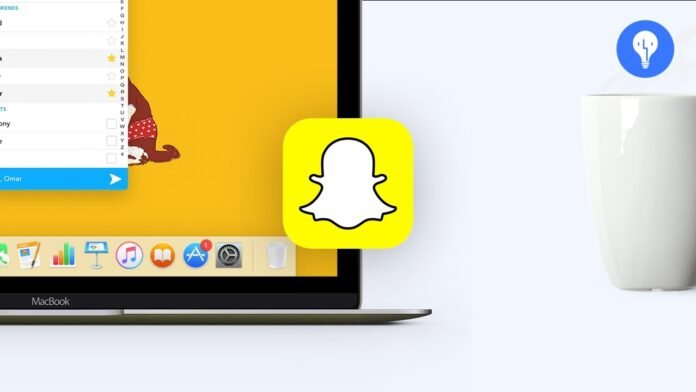Snapchat'i seviyor musunuz, ancak onu Mac – MacBook'unuzda da kullanmak ister misiniz? Mümkün ama o kadar basit değil. Snapchat resmi olarak Mac için mevcut olmadığından alternatif çözümlerden geçmelisiniz.
Peki Snapchat Mac – MacBook bilgisayarda nasıl kullanılır? Göreceğimiz şey bu!
Neden Snapchat'i Mac – MacBook'ta kullanmalısınız?
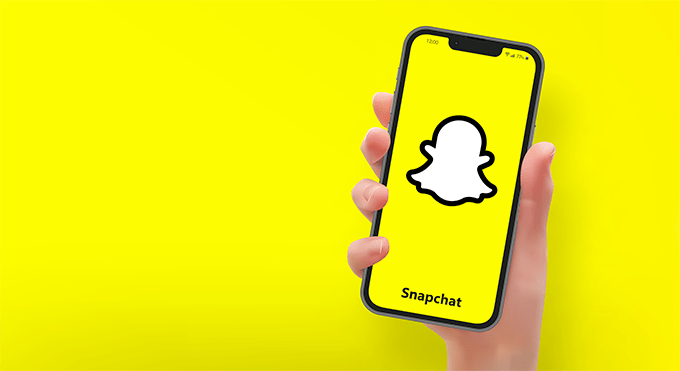
Mac veya MacBook bilgisayarınızda Snapchat'i kullanmak istemenizin birkaç nedeni olabilir. Örneğin :
- Akıllı telefonunuz elinizin altında değil veya şarjı bitti.
- Arkadaşlarınızın hikayelerini veya anlık fotoğraflarını izlemek için daha büyük ekranın avantajlarından yararlanmak istiyorsunuz.
- Mesajlarınızı daha kolay yazmak veya uygulamada daha hızlı gezinmek için klavyenizi ve farenizi kullanmak istiyorsunuz.
- Snap'leri bilgisayarınıza kaydetmek veya aktarmak istiyorsunuz.
- Fotoğraflarınızı veya videolarınızı göndermeden önce iyileştirmek için düzenleme veya rötuş yazılımı kullanmak istiyorsunuz.
Motivasyonunuz ne olursa olsun, Snapchat'i Mac – MacBook'ta kullanmanın çözümleri olduğunu bilin. Bunları bu yazının ilerleyen kısımlarında sizlere sunacağız.
Mac – MacBook'ta Snapchat kullanmanın çözümleri nelerdir?
Mac – MacBook için Snapchat'in resmi bir sürümü yoktur. Ancak uygulamaya bilgisayarınızdan erişmenizi sağlayan alternatif çözümler de mevcut.
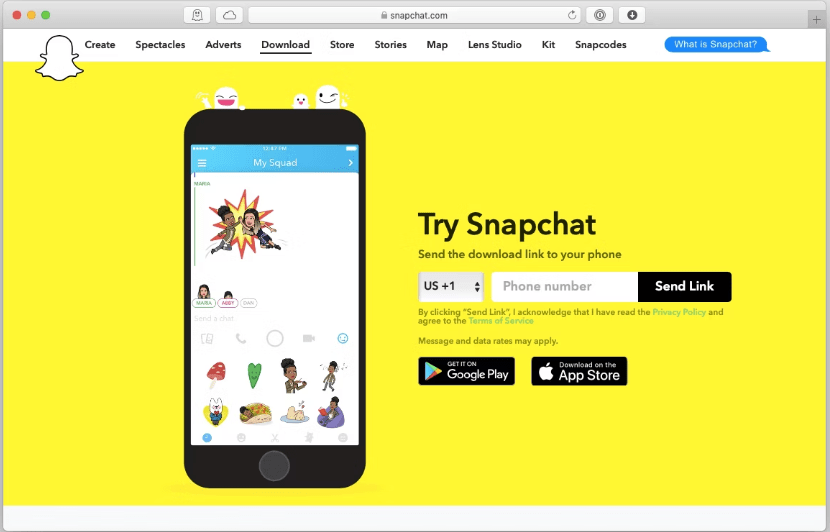
Farklı çözümlerin özet tablosunu burada bulabilirsiniz:
| Çözüm | Faydalar | Dezavantajları |
|---|---|---|
| Android Emülatörü | Tüm Snapchat özellikleri, en iyi görüntü ve ses kalitesi, klavye ve fare | Ek yazılım, oluşturulacak iki hesap, yasaklanma riski |
| Chrome uzantısı | Ek yazılım yok, Snapchat filtreleri ve efektleri yok, yasaklanma riski yok | Sınırlı özellikler, internet bağlantısı gerekli, Chrome tarayıcı gerekli |
| Hava Sunucusu | Snapchat'in tüm özellikleri, daha büyük ekran, yasaklanma riski yok | Ek yazılım, uyumlu akıllı telefon ve Wi-Fi ağı gerekli, akıllı telefon yakında |
| QuickTime Oynatıcı | Snapchat'in tüm özellikleri, ek yazılım yok, yasaklanma riski yok | iPhone ve USB kablosu gereklidir, QuickTime Player başlatılır, klavye veya fare gerekmez |
- Bir Android emülatörü kullanın
- Bir Chrome uzantısı kullanın
- AirServer'ı kullanın
- QuickTime Player'ı kullanın
Bu çözümlerin her birini, avantajlarını ve dezavantajlarını ve bunları uygulamak için izlenecek adımları ayrıntılı olarak açıklayacağız.
Bir Android emülatörü kullanın

Android emülatörü, bilgisayarınızda bir Android ortamını simüle etmenize olanak tanıyan bir yazılımdır. Böylece tıpkı bir akıllı telefon veya tablet kullanıyormuş gibi Android uygulamalarını Mac – MacBook'unuza yükleyebilir ve çalıştırabilirsiniz.
Mac – MacBook için BlueStacks, Nox App Player veya MEmu gibi çeşitli Android emülatörleri mevcuttur. En popüler ve en iyi performans gösterenlerden biri olan BlueStacks örneğini ele alacağız.
Mac – MacBook'ta Snapchat'e sahip olmak için BlueStacks'ı nasıl kullanacağınız aşağıda açıklanmıştır:
- BlueStacks'ı bilgisayarınıza resmi web sitesinden indirip yükleyin: https://www.bluestacks.com/fr/index.html

- BlueStacks'ı başlatın ve Google hesabınızla oturum açın. Eğer bir tane yoksa, ücretsiz bir tane oluşturun.
- BlueStacks'ten Google Play Store'a gidin ve Snapchat'i arayın. Uygulamayı indirip yüklemek için Yükle'ye tıklayın.

- BlueStacks'ten Snapchat'i açın ve Snapchat hesabınızla giriş yapın. Eğer bir tane yoksa, ücretsiz bir tane oluşturun.
- Mac – MacBook’unuzda Snapchat’in tadını çıkarın!
Bu yöntemin avantajları şunlardır:
- Snap gönderme ve alma, hikayeleri izleme, filtreleri ve efektleri kullanma vb. gibi Snapchat'in tüm özelliklerini kullanabilirsiniz.
- Bilgisayarınızın gücünü kullanarak daha iyi görüntü ve ses kalitesinin keyfini çıkarabilirsiniz.
- Uygulamayı kontrol etmek için klavyenizi ve farenizi kullanabilirsiniz.
Bu yöntemin dezavantajları şunlardır:
- Bilgisayarınıza disk alanı kaplayabilecek ve çalışmasını yavaşlatabilecek ek yazılımlar yüklemeniz gerekir.
- İki farklı hesapla giriş yapmalısınız: Google hesabı ve Snapchat hesabı.
- Bir Android öykünücüsünü çok sık kullanırsanız, bu bir hile veya bilgisayar korsanlığı girişimi olarak değerlendirilebileceğinden, Snapchat tarafından yasaklanma riskiyle karşı karşıya kalırsınız.
Bir Chrome uzantısı kullanın
Chrome uzantısı, Chrome web tarayıcınıza eklenen ve ek özelliklere erişmenizi sağlayan küçük bir programdır. Mac – MacBook'unuzda Snapchat'i kullanmanızı sağlayan bir Chrome uzantısı var. Bu Snap Kamera.

Mac – MacBook'ta Snapchat'e sahip olmak için Snap Camera'yı nasıl kullanacağınız aşağıda açıklanmıştır:
- Snap Camera'yı resmi web sitesinden bilgisayarınıza indirip yükleyin: https://web.snapchat.com/?ref=snapcam
- Snap Camera'yı başlatın ve mevcut binlerce filtre arasından kullanmak istediğiniz filtreyi seçin.

- Chrome'u açın ve Snapchat web sitesine gidin: https://accounts.snapchat.com/
- Snapchat hesabınızla giriş yapın. Eğer bir tane yoksa, ücretsiz bir tane oluşturun.
- Sağ üstteki kamera simgesine tıklayın ve video kaynağınız olarak Snap Camera'yı seçin.
- Mac – MacBook’unuzda Snapchat’in tadını çıkarın!
Bu yöntemin avantajları şunlardır:
- Bilgisayarınıza herhangi bir ek yazılım yüklemenize gerek yoktur, yalnızca bir Chrome uzantısı yeterlidir.
- Fotoğraflarınızı ve videolarınızı kişiselleştirmek için Snapchat filtrelerini ve efektlerini kullanabilirsiniz.
- Resmi web sitesini kullandığınız için Snapchat tarafından yasaklanma riskiniz yoktur.
Bu yöntemin dezavantajları şunlardır:
- Snap gönderme ve alma, hikayeleri izleme vb. gibi Snapchat'in tüm özelliklerini kullanamazsınız. Yalnızca fotoğraf veya video çekip bunları Facebook, Instagram veya Twitter gibi diğer platformlarda paylaşabilirsiniz.
- Snapchat web sitesine erişebilmek için istikrarlı ve hızlı bir internet bağlantınızın olması gerekir.
- Web tarayıcınız olarak Chrome'u kullanmalısınız, bu sizin tercihiniz olmayabilir.
AirServer'ı kullanın

AirServer, Mac – MacBook'unuzu AirPlay veya Google Cast alıcısına dönüştürmenizi sağlayan bir yazılımdır. Böylece iPhone veya Android akıllı telefonunuzun ekranını kablosuz olarak bilgisayarınıza aktarabilirsiniz.
Mac – MacBook'ta Snapchat'e sahip olmak için AirServer'ı nasıl kullanacağınız aşağıda açıklanmıştır:
- AirServer'ı resmi web sitesinden bilgisayarınıza indirip yükleyin: https://www.airserver.com/

- AirServer'ı başlatın ve sahip olduğunuz akıllı telefonun türüne bağlı olarak AirPlay veya Google Cast modunu etkinleştirin.
- Akıllı telefonunuzda Snapchat'i açın ve Snapchat hesabınızla oturum açın. Eğer bir tane yoksa, ücretsiz bir tane oluşturun.
- Akıllı telefonunuzda AirPlay veya Google Cast'i etkinleştirin ve hedef olarak AirServer'ı seçin.
- Mac – MacBook’unuzda Snapchat’in tadını çıkarın!

Bu yöntemin avantajları şunlardır:
- Snap gönderme ve alma, hikayeleri izleme, filtreleri ve efektleri kullanma vb. gibi Snapchat'in tüm özelliklerini kullanabilirsiniz.
- Arkadaşlarınızın fotoğraflarını görüntülemek veya daha kolay fotoğraf veya video çekmek için daha büyük ekranın avantajlarından yararlanabilirsiniz.
- Resmi uygulamayı kullandığınız için Snapchat tarafından yasaklanma riskiniz yok.
Bu yöntemin dezavantajları şunlardır:
- Bilgisayarınıza disk alanı kaplayabilecek ve çalışmasını yavaşlatabilecek ek yazılımlar yüklemeniz gerekir.
- İki cihaz arasındaki bağlantıyı sağlamak için AirPlay veya Google Cast işleviyle uyumlu bir akıllı telefonunuzun yanı sıra sabit ve hızlı bir wifi ağınızın olması gerekir.
- Uygulamayı kontrol etmek için akıllı telefonunuzu bilgisayarınızın yakınında tutmanız gerekir.
QuickTime Player'ı kullanın

QuickTime Player, Mac – MacBook'unuza entegre edilmiş, ses ve video dosyalarını oynatmanıza ve aynı zamanda bilgisayarınızın veya iPhone'unuzun ekranını kaydetmenize olanak tanıyan bir yazılımdır.
Mac – MacBook'ta Snapchat'e sahip olmak için QuickTime Player'ı nasıl kullanacağınız aşağıda açıklanmıştır:
- İPhone'unuzu bilgisayarınıza bir USB kablosuyla bağlayın.
- Bilgisayarınızda QuickTime Player'ı açın ve Dosya > Yeni Video Kaydı'nı tıklayın.
- Kırmızı kayıt düğmesinin yanındaki oka tıklayın ve video ve ses kaynağı olarak iPhone'unuzu seçin.
- iPhone'unuzda Snapchat'i açın ve Snapchat hesabınızla oturum açın. Eğer bir tane yoksa, ücretsiz bir tane oluşturun.
- Mac – MacBook’unuzda Snapchat’in tadını çıkarın!

Bu yöntemin avantajları şunlardır:
- Snap gönderme ve alma, hikayeleri izleme, filtreleri ve efektleri kullanma vb. gibi Snapchat'in tüm özelliklerini kullanabilirsiniz.
- Arkadaşlarınızın fotoğraflarını görüntülemek veya daha kolay fotoğraf veya video çekmek için daha büyük ekranın avantajlarından yararlanabilirsiniz.
- Resmi uygulamayı kullandığınız için Snapchat tarafından yasaklanma riskiniz yok.
Bu yöntemin dezavantajları şunlardır:
- Bilgisayarınıza disk alanı kaplayabilecek ve çalışmasını yavaşlatabilecek ek yazılımlar yüklemeniz gerekir.
- İki cihaz arasındaki bağlantıyı sağlamak için AirPlay veya Google Cast işleviyle uyumlu bir akıllı telefonunuzun yanı sıra sabit ve hızlı bir wifi ağınızın olması gerekir.
- Uygulamayı kontrol etmek için akıllı telefonunuzu bilgisayarınızın yakınında tutmanız gerekir.
Çözüm
Gördüğünüz gibi Snapchat'i Mac'te kullanmak için ideal bir çözüm yok - MacBook. Her birinin güçlü ve zayıf yönleri olan alternatif yöntemlerden geçmelisiniz. Size dört ana özelliği tanıttık: Android emülatörü, Chrome uzantısı, AirServer ve QuickTime Player. İhtiyaçlarınıza ve isteklerinize en uygun olanı seçmek size kalmıştır. Bu kılavuzun faydalı olduğunu ve bilgisayarınızda Snapchat'in keyfini çıkarabileceğinizi umuyoruz.